Was bedeuten AHCI, CMOS, Native Command Queuing oder Compatibility Support Module? Die zehn wichtigsten Dinge im BIOS erklärt dieser Artikel – auch für den BIOS-Nachfolger UEFI.
Zehn Dinge sind in diesem Artikel zusammengefasst, die Sie über BIOS und UEFI wissen müssen. Angefangen bei den Grundlagen, was BIOS und UEFI sind, bis hin zu AHCI, CMOS-Reset und zum Flashen.
BIOS: Typisch für ein BIOS sind die Bedienung mit der Tastatur und der textbasierte Bildaufbau Die Abkürzung BIOS steht für Basic Input Output System, zu Deutsch etwa grundlegendes Ein- und Ausgabesystem. Jeder PC hat ein BIOS – oder ist bereits mit dem Nachfolger UEFI ausgestattet.
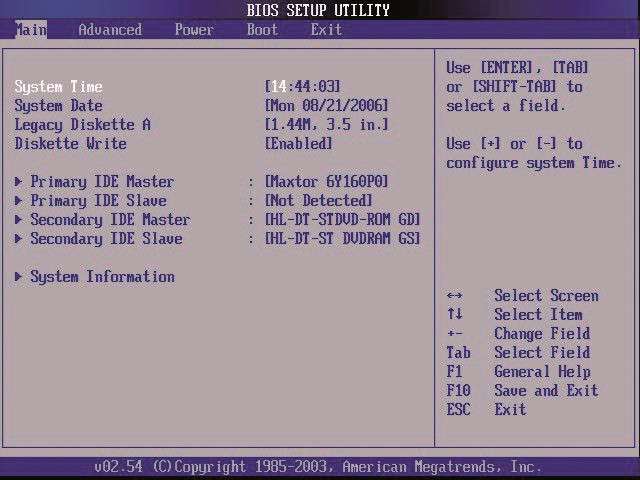
BIOS: Typisch für ein BIOS sind die Bedienung mit der Tastatur und der textbasierte Bildaufbau
Die fundamentale Aufgabe des BIOS ist es, den PC in einen betriebsbereiten Zustand zu versetzen. Dazu initialisiert es die einzelnen Komponenten des PCs anhand einer festgelegten Konfiguration, prüft mit dem Power-On Self Test die Funktionstüchtigkeit des PCs und übergibt dann die Kontrolle über den PC an das Betriebssystem oder ein bootfähiges Medium.
Es gibt aber nicht das eine BIOS. Auf dem PC-Markt sind zwei Hersteller wichtig, AMI und Award/Phoenix, die ihre eigenen Versionen des Basic Input Output Systems entwickeln.
Welches BIOS zum Einsatz kommt, hängt vom Mainboard-Hersteller ab. Die Hardware-Hersteller können bei den BIOS-Herstellern auch spezielle Versionen anfordern, die über einen eingeschränkten oder erweiterten Funktionsumfang verfügen und für Komplett-PCs oder für Notebooks vorgesehen sind.
Bilderstrecke 5 Bilder Profi-Wissen: UEFI — das neue BIOS >>
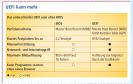
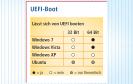

Untergebracht ist das BIOS auf einem Speicherchip, der Teil des Mainboards ist. Es handelt sich um einen Speicher, der grundsätzlich nur gelesen werden kann. Für ein Update lässt sich der ROM-Speicher aber komplett neu beschreiben, um eine aktualisierte Version des BIOS einzuspielen. Weil bei diesem Vorgang auf einen Flash-ROM geschrieben wird, ist umgangssprachlich auch vom Flashen des BIOS die Rede.
So geht’s: BIOS Die grundlegende Hardware-Konfiguration Ihres PCs nehmen Sie in den Einstellungen des BIOS vor. Zu diesen Einstellungen zählen etwa die Festlegung des Prozessortakts oder ab welchen Temperaturgrenzwerten der PC notabgeschaltet werden soll, falls eine Überhitzung droht. Zudem lassen sich in den BIOS-Einstellungen Komponenten, Schnittstellen oder Funktionen ein und ausschalten und die Boot-Reihenfolge lässt sich ändern.
So geht’s: BIOS
Das BIOS kann aber in einem geringen Maß auch den unberechtigten Zugriff auf einen PC verhindern, indem etwa vor der Initialisierung ein Kennwort abgefragt wird.
Wie Sie die Einstellungen des BIOS aufrufen, lesen Sie im folgenden Kasten.
BIOS: Die wichtigsten Tastenkombinationen AMI Award Phoenix BIOS aufrufen [Entf] [F1] [Entf] [F2] [Strg Alt Esc] [Strg Alt S] [Entf] [F1] [Strg Alt Esc] [Strg Alt S] Beenden und speichern [F10] [F10] [F10] Beenden, ohne zu speichern [Esc] [Esc] [Esc] Standardwerte laden [F6] [F9] [F9] [F7] [F9] Hilfe [F1] [F1] [F1] Boot-Menü aufrufen [F8] [F9] [F12] [Esc]
BIOS: Die wichtigsten TastenkombinationenAMIAwardPhoenixBIOS aufrufen[Entf][F1][Entf][F2][Strg Alt Esc][Strg Alt S][Entf][F1][Strg Alt Esc][Strg Alt S]Beenden und speichern[F10][F10][F10]Beenden, ohne zu speichern[Esc][Esc][Esc]Standardwerte laden[F6][F9][F9][F7][F9]Hilfe[F1][F1][F1]Boot-Menü aufrufen[F8][F9][F12][Esc]
BIOS: Die wichtigsten Tastenkombinationen
AMI
Award
Phoenix
BIOS aufrufen
[Entf][F1]
[Entf][F2][Strg Alt Esc][Strg Alt S]
[Entf][F1][Strg Alt Esc][Strg Alt S]
Beenden und speichern
[F10]
[F10]
[F10]
Beenden, ohne zu speichern
[Esc]
[Esc]
[Esc]
Standardwerte laden
[F6][F9]
[F9]
[F7][F9]
Hilfe
[F1]
[F1]
[F1]
Boot-Menü aufrufen
[F8][F9]
[F12]
[Esc]
